在圖片上加上12345的數字編號,能夠一目了然的明確圖片順序,在展示、講解過程中,方便用戶確認順序,不容易混淆。 本文就來教大家如何給每一張圖片都加上數字編號,支持上萬張圖片批量添加,一鍵快速搞定,操作步驟超簡單,一學就會!
圖片上加12345的數字編號後效果預覽
處理前
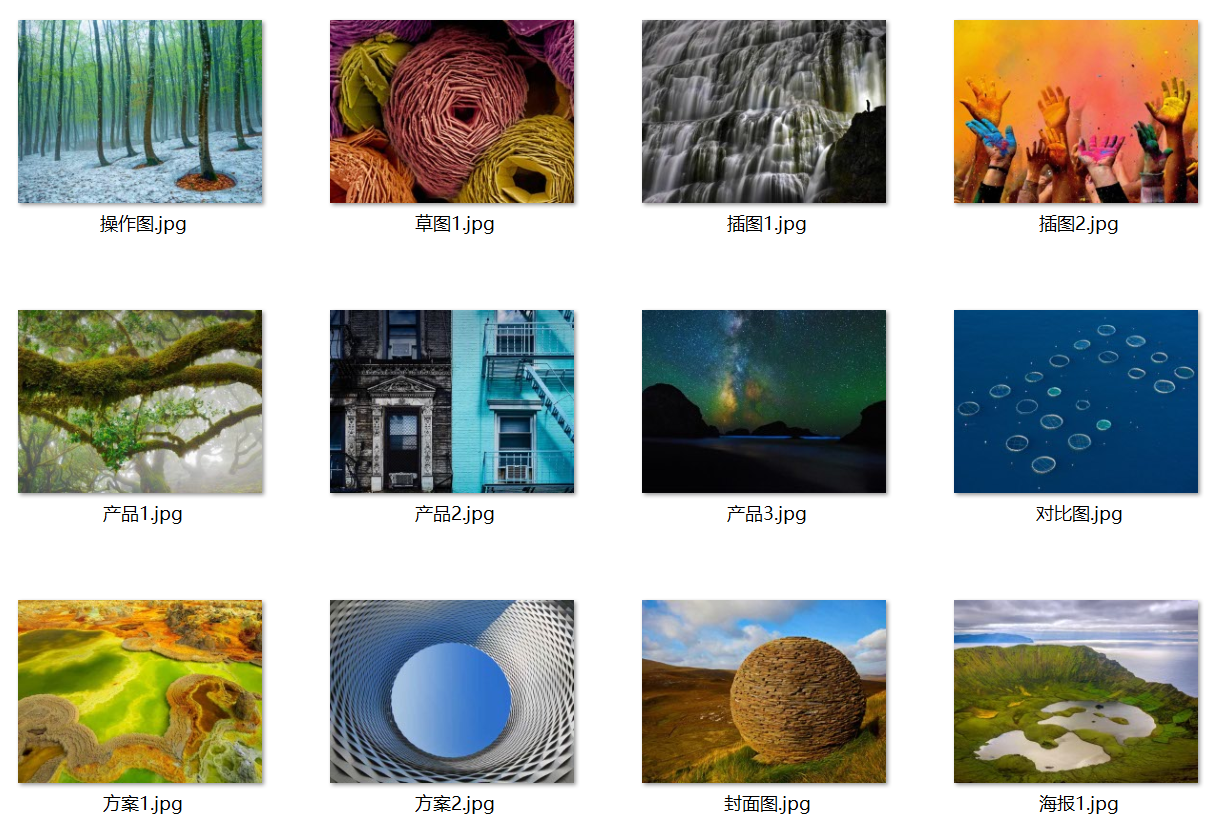
處理後
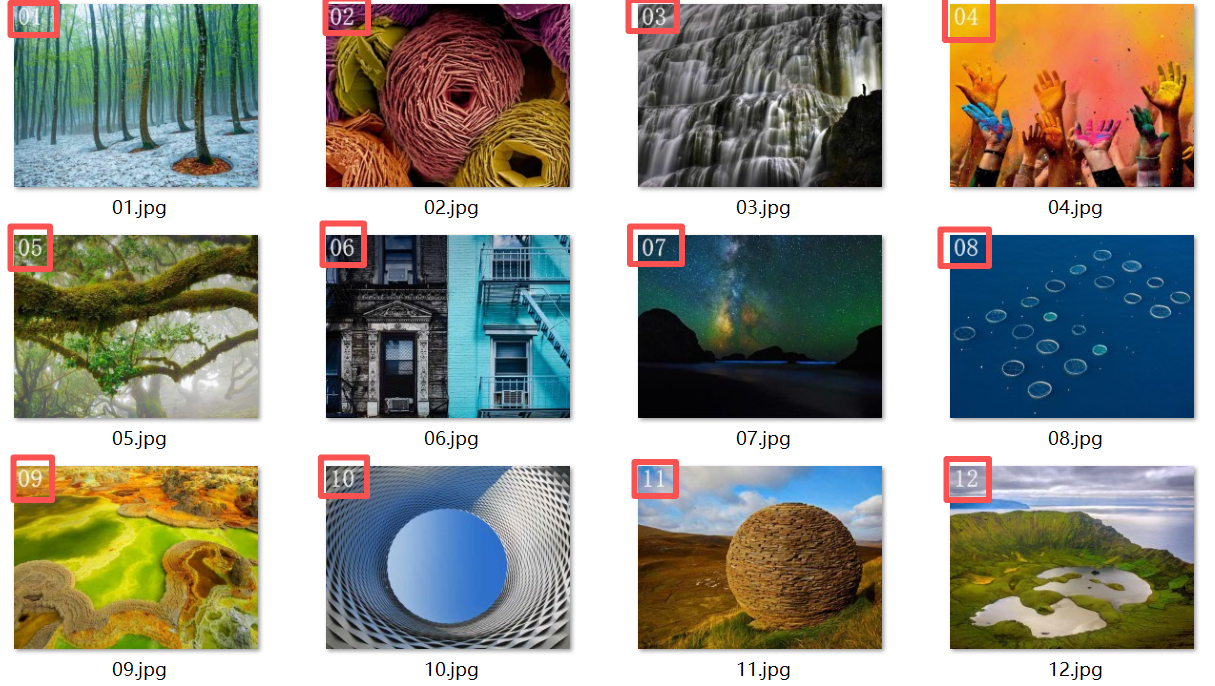
批量在圖片上加編號的操作步驟
第一步,先將所有的圖片名稱按12345的數字順序進行編號。
1、打開【我的ABC軟體工具箱】,選擇【文件名稱】-【編排文件序號】。
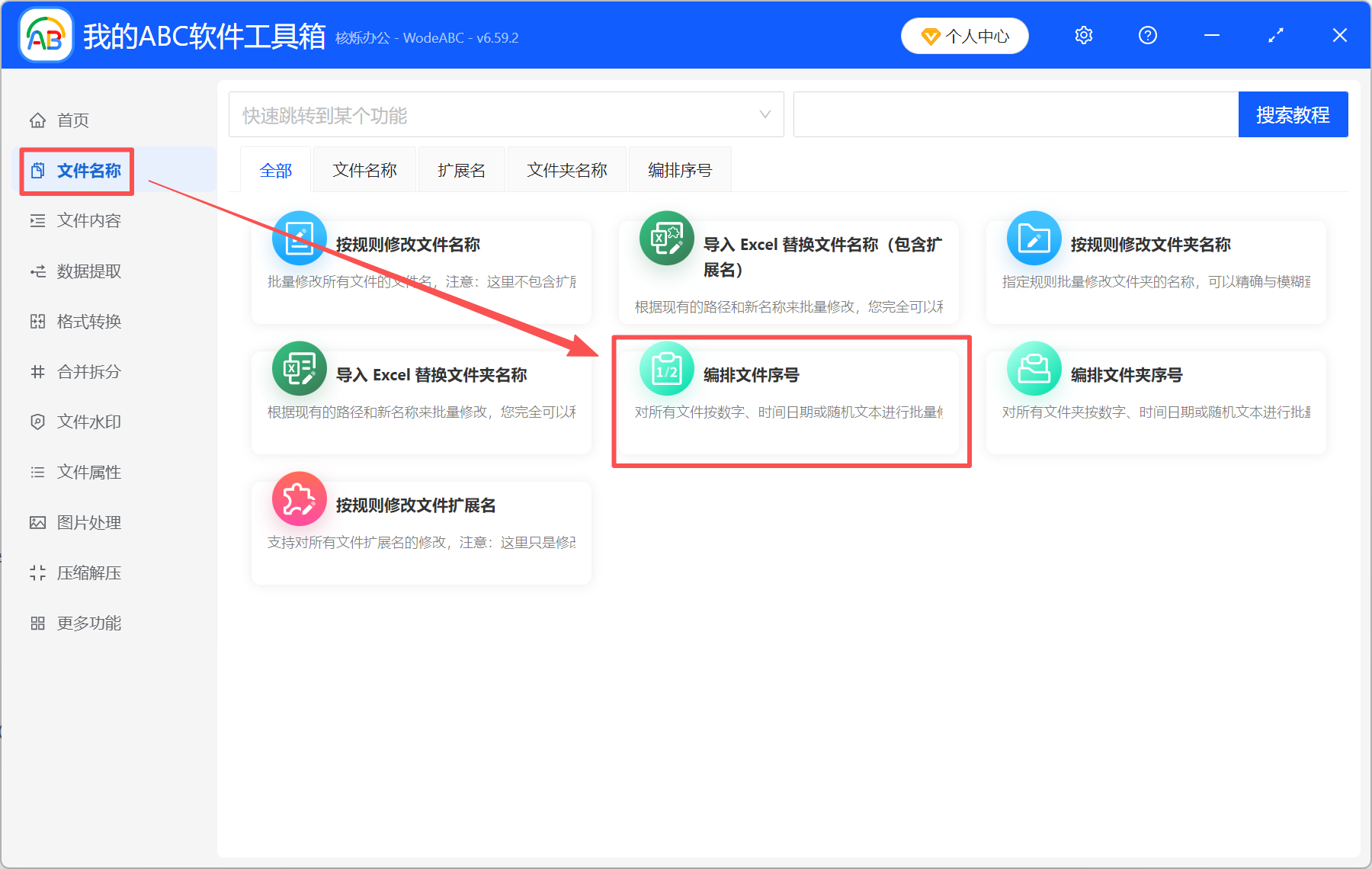
2、將所有的圖片添加進來,並在右側調整圖片順序。
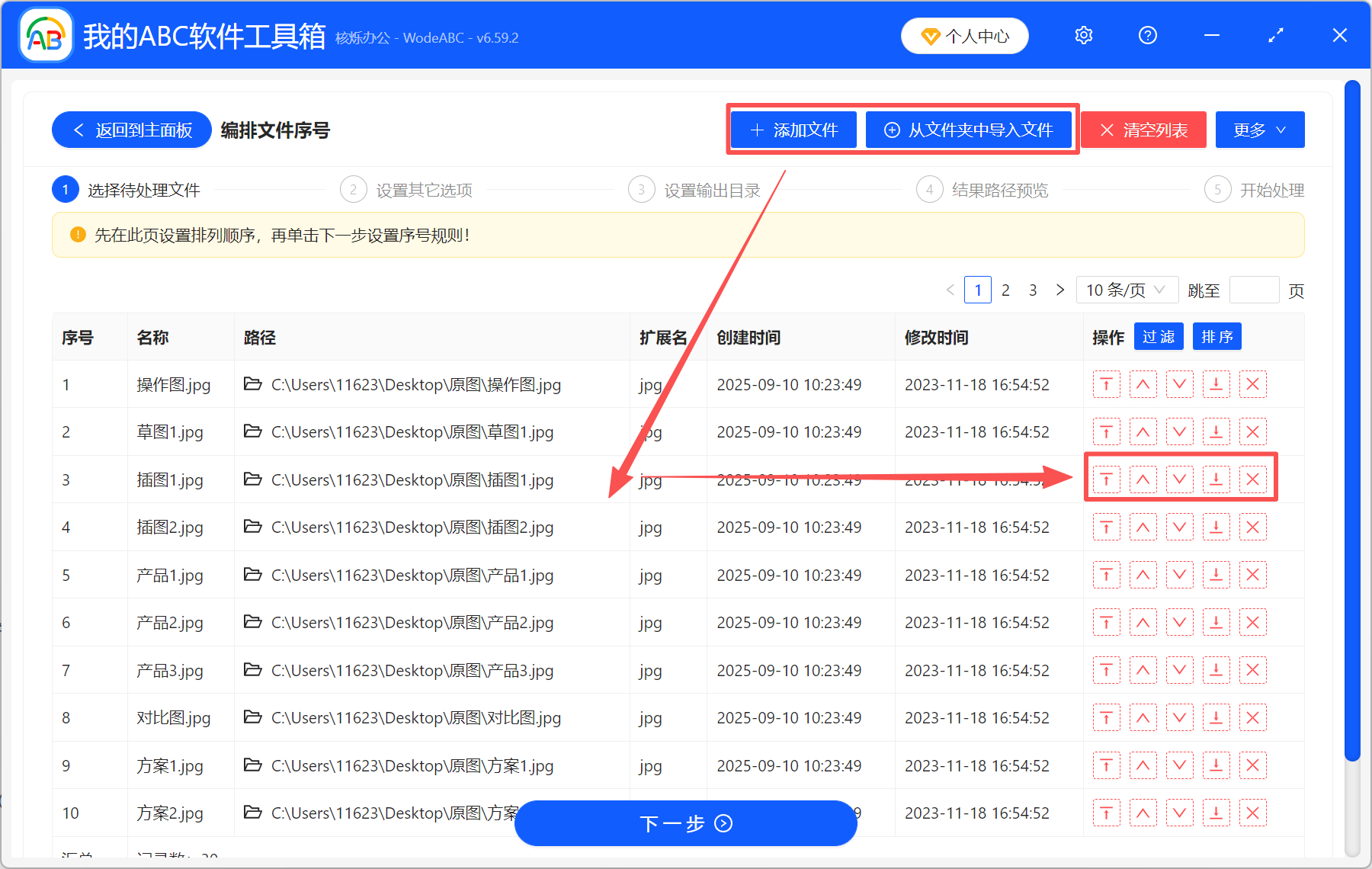
3、選擇【數字序號】,從1開始編號,每次加1,序號長短根據圖片數量自定義。 序號位置【覆蓋整個文件名】。
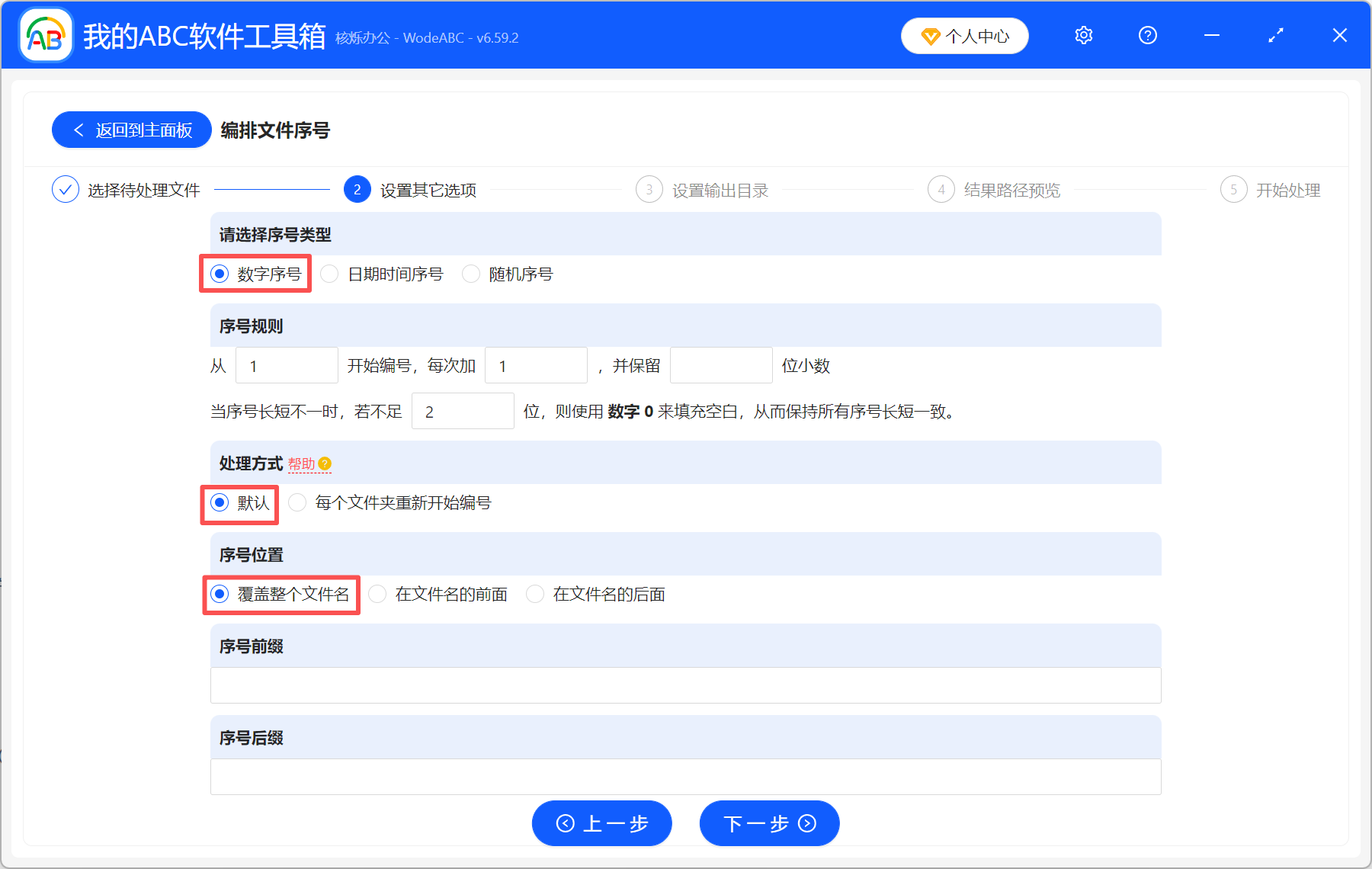
4、處理完成後,所有圖片名稱都已經編號順序,效果如下圖所示。
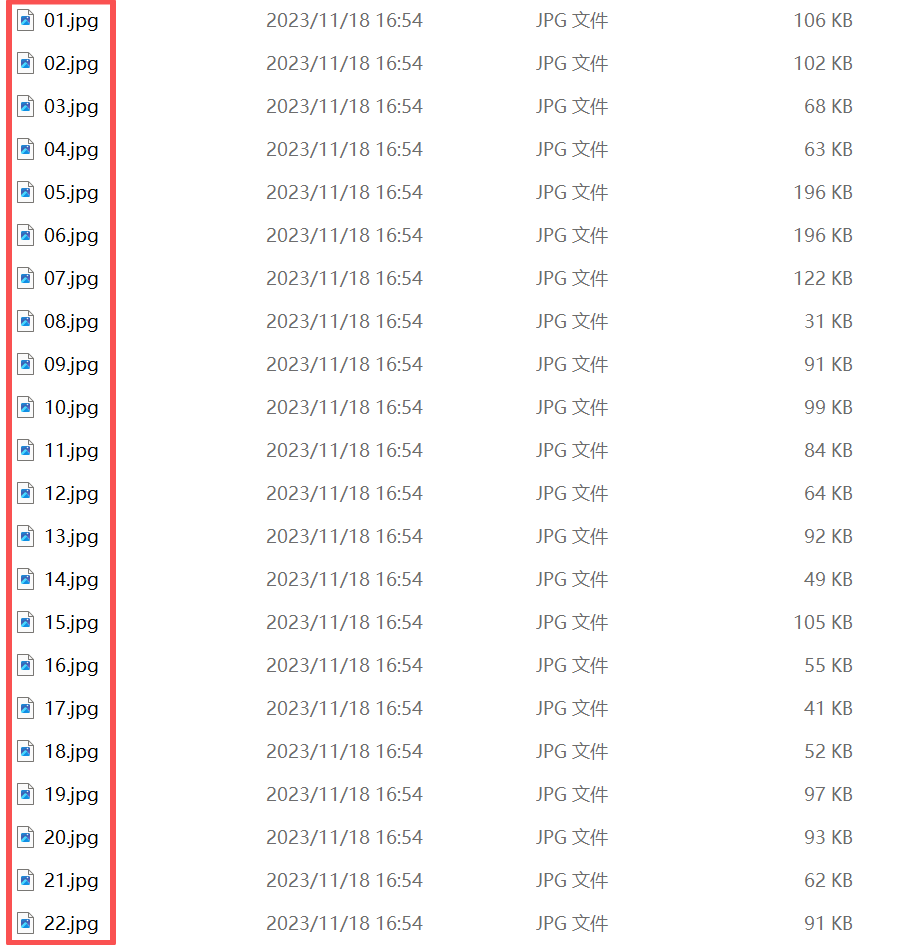
第二步,通過給圖片添加文字水印的方式,將文件名作為水印加到圖片上。
1、打開【我的ABC軟體工具箱】,選擇【文件水印】-【圖片添加水印】。
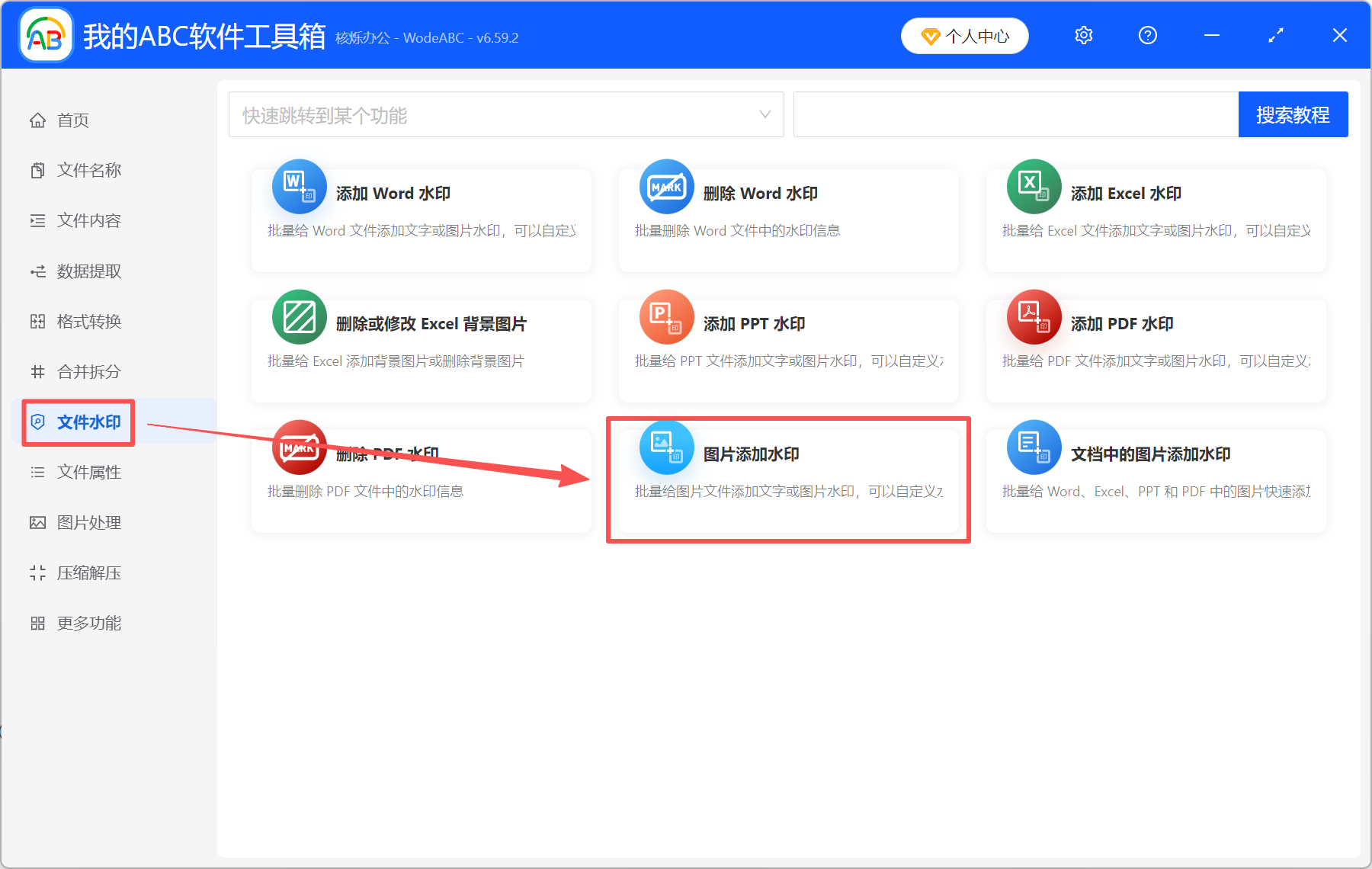
2、將剛剛編好數字順序的所有圖片添加進來。
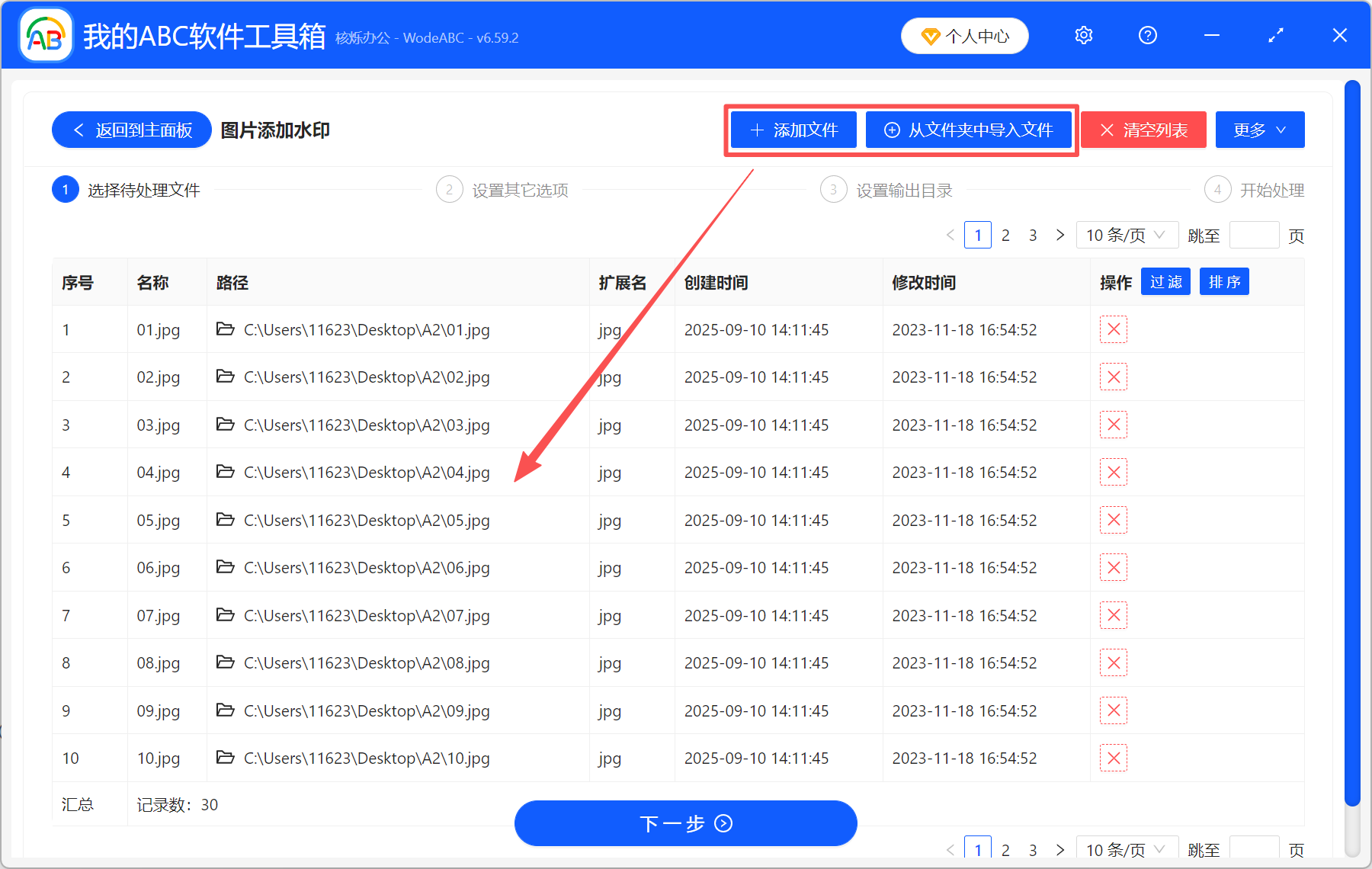
3、水印類型是【文字】,位置自己選擇一處設置。 點擊水印文字旁邊的「幫助」,看到【處理後的文件名(不包含擴展名)】,點一下就能複製,然後粘貼在文本框裡。 字體、字號、顏色、透明度等自行調整。
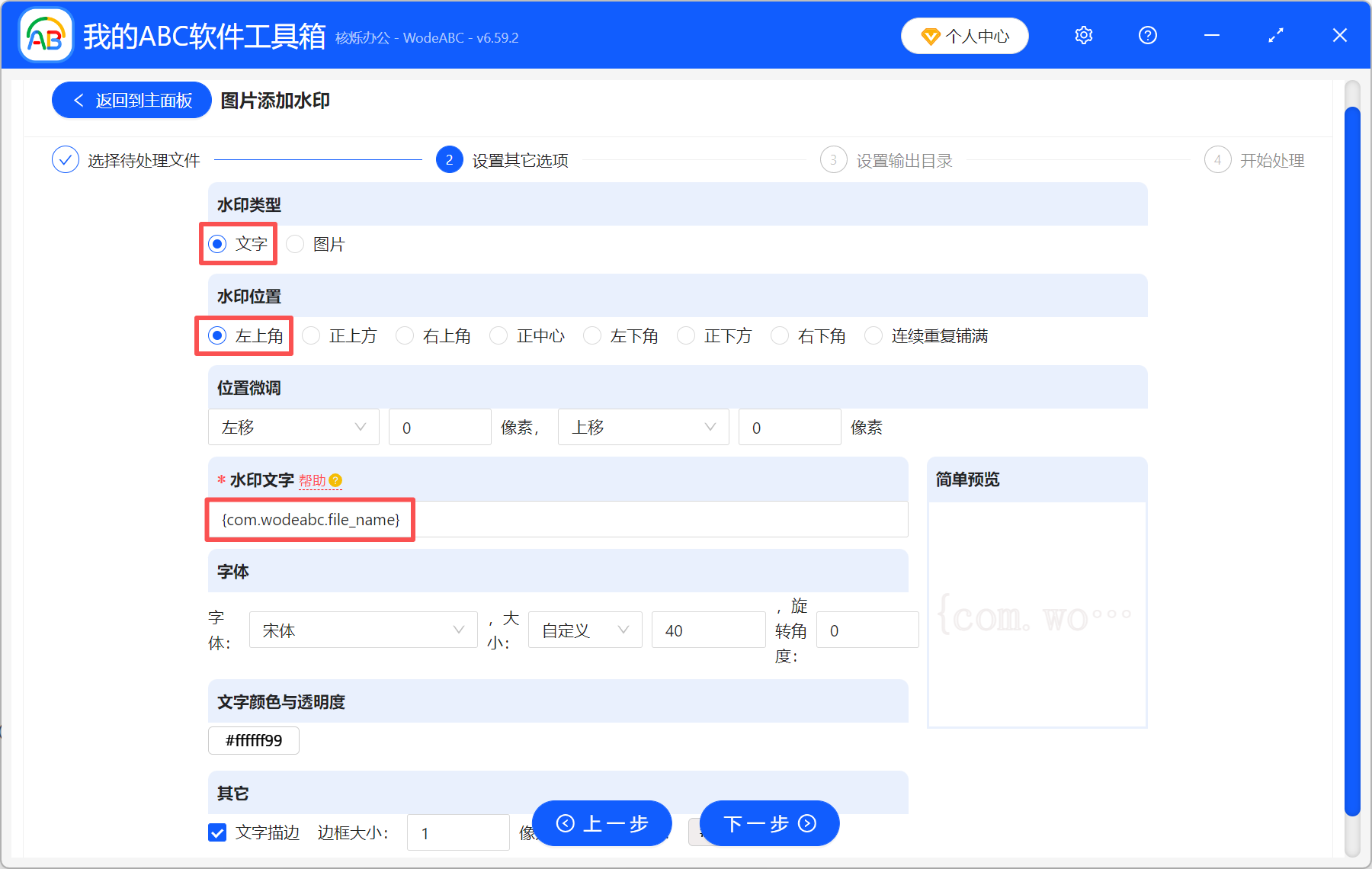
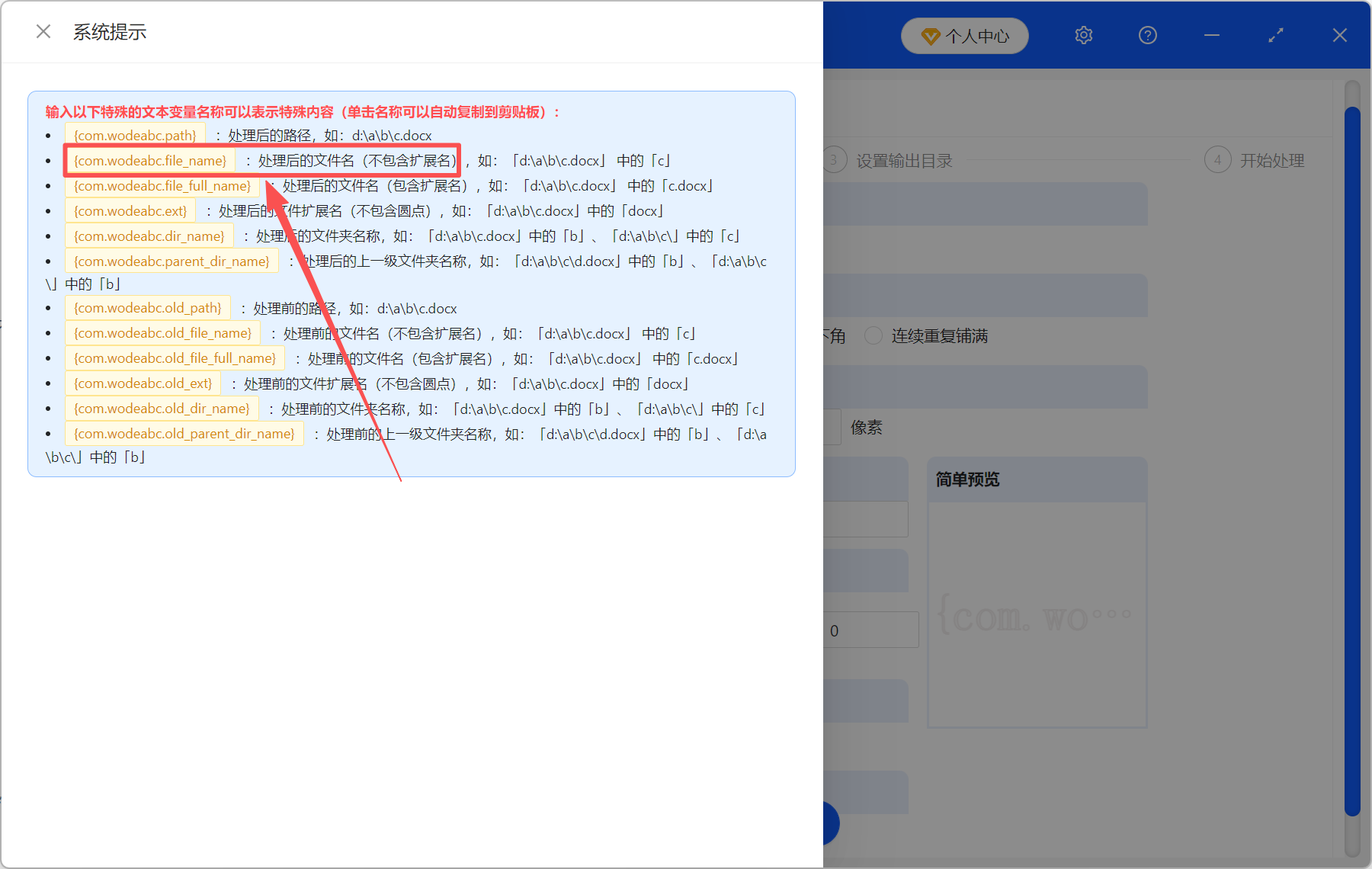
4、處理完成後,點輸出目錄查看,所有的圖片都已經添加好數字編號了。
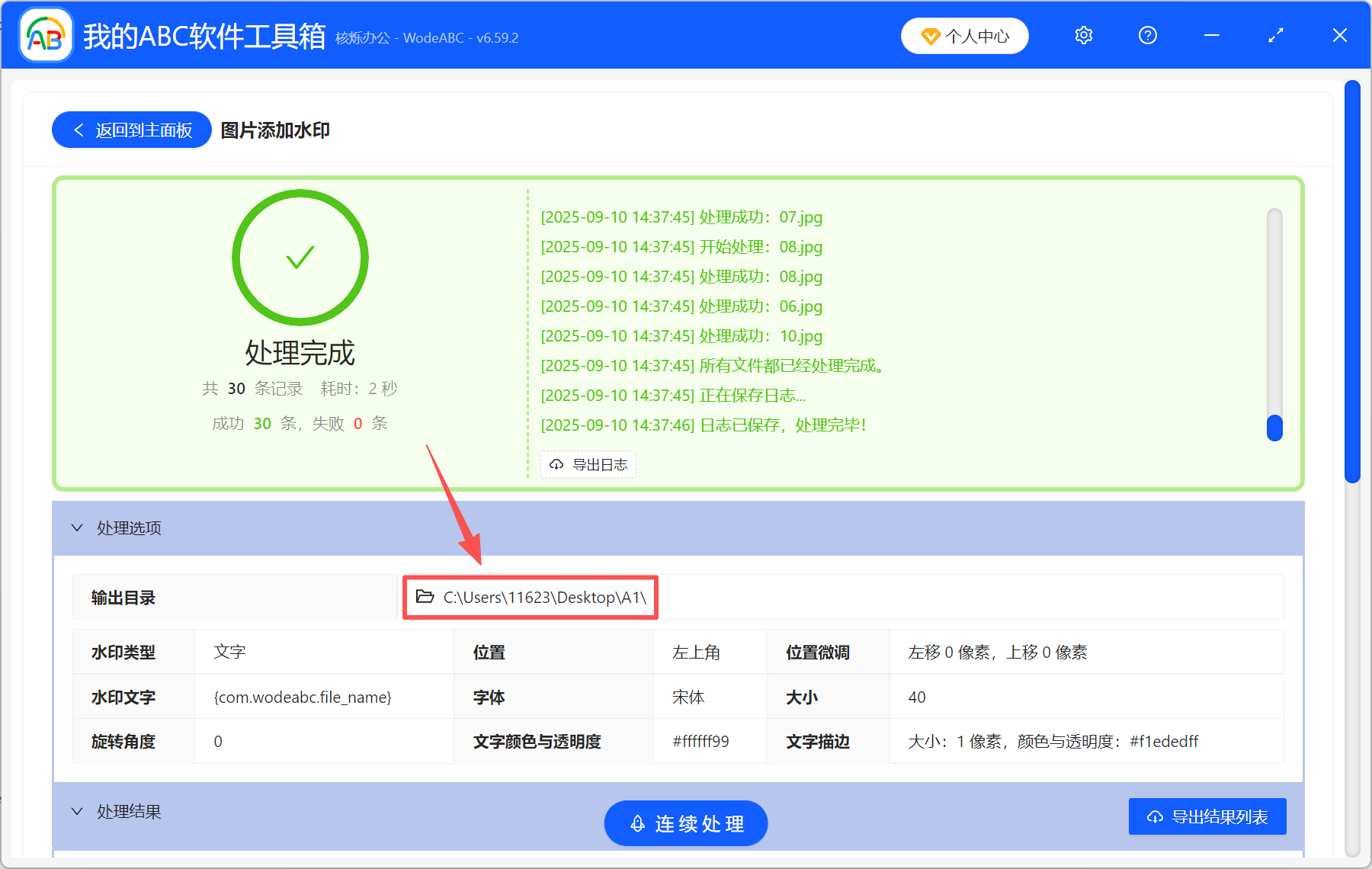
除了以上這個方法,還可以使用Adobe Photoshop工具來批量操作。 操作步驟如下:
1、用Adobe Photoshop打開需要處理的圖片,點擊「窗口」→「動作」,將添加數字的操作步驟錄製下來。
2、動作錄製完成後,通過「文件」→「自動」→「批處理」功能,來批量給圖片添加數字編號。
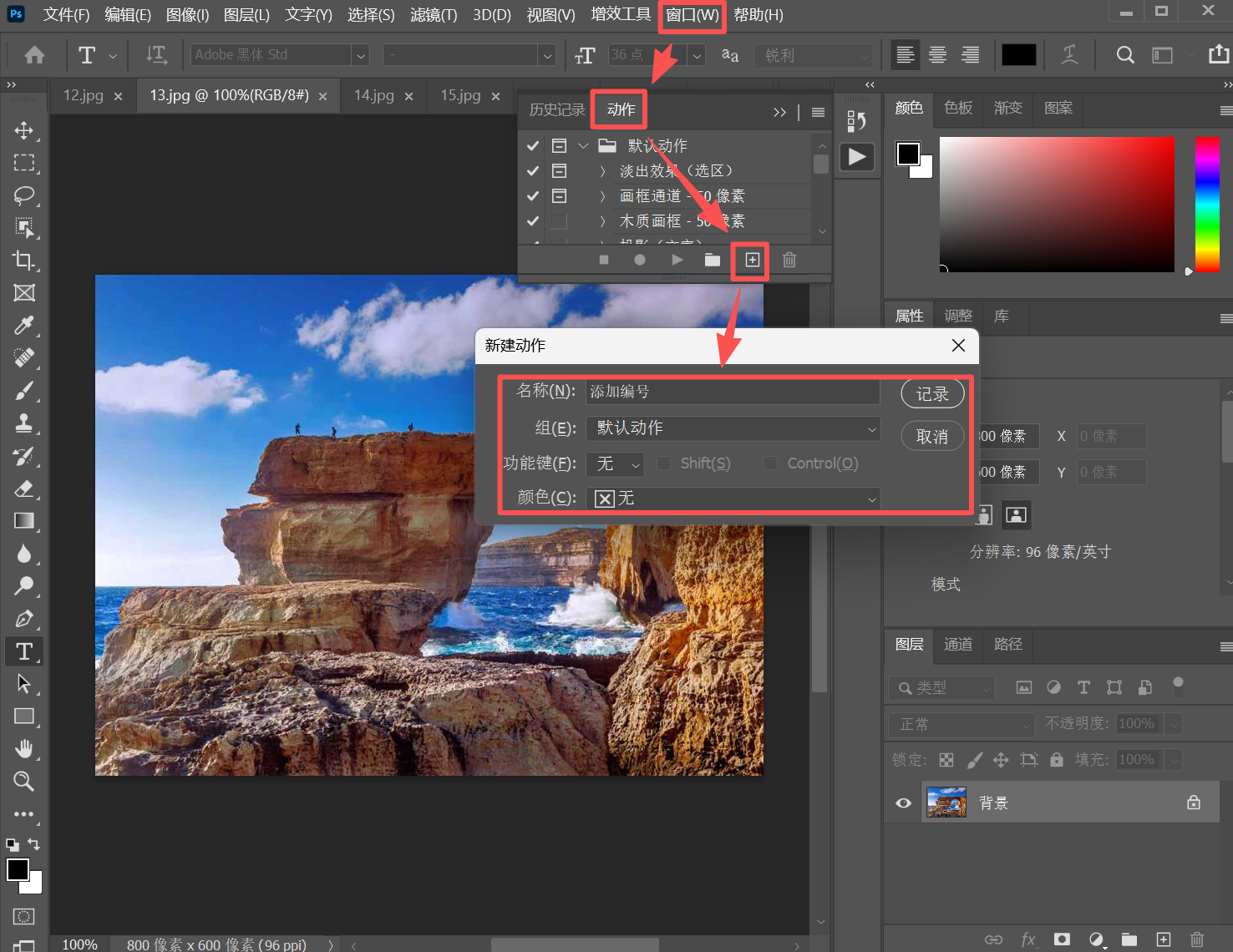
PS雖然功能強大,但是操作起來有一定難度,而且步驟繁瑣。 對於初次操作的人來說,要花一定的時間熟悉界面和操作流程,上手難度較大,所以還是比較費時的。
綜合對比來看,還是第一種方法更適合大家,操作步驟簡單,輕鬆上手,一學就會!
在圖片上添加數字編號的使用場景
1、在教學、培訓場景中,為每個步驟的配圖添加數字編號,方便按順序講解步驟。
2、商家在製作商品圖時,在每一張圖片上加數字,更方便買家確認商品順序。 一些需要組裝的產品,買家也能按照圖片上的數字順序依次查找和組裝。
3、在遊戲娛樂場景中,給圖片加編號,方便玩家拼接和選擇答案。